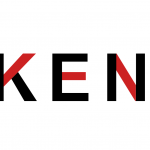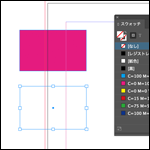テキストの背面に敷く四角形などの図形を「座布団」と呼びます。
文字の下に色のついた帯を敷くことで、文字を見やすくするために使用されます。
では、Illustratorで座布団を敷く時、皆さんはどのようにしていますか?
今回は、[長方形オブジェクト]を作る方法と、[アピアランス]を適用させる方法、
2つをご紹介します。
[長方形オブジェクト]を作る方法
一番簡単なのは、[テキスト]を作った後、[長方形オブジェクト]を作って重ねることです。

しかしこのやり方では、テキストを変更するたびに、長方形の形をいちいち変更しなくてはなりません。
少し面倒ですよね。
もしテキストを変更する可能性があるなら、
テキストに合わせて伸び縮みする、[アピアランス]を使った方が便利かもしれません。
[アピアランス]を適用させる方法
やり方はシンプル。
[アピアランス]パネルで2つの塗りを追加し、
下の塗りに対して[形状に変換]効果の[長方形]を適用するだけです。
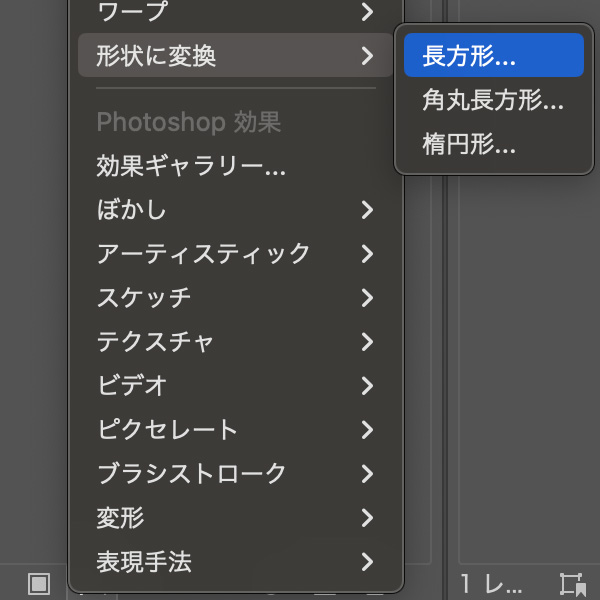
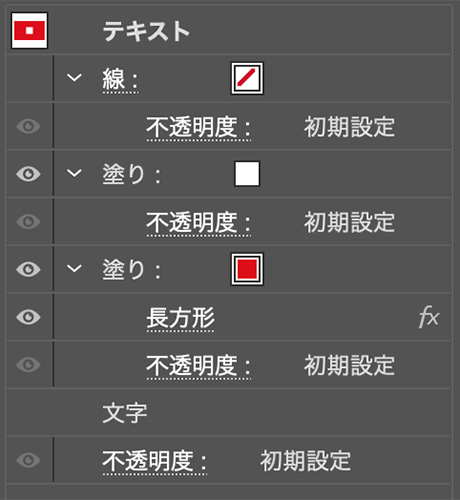

しかし、このやり方だと、微妙に高さがおかしいのにお気づきでしょうか?
先ほどの[長方形オブジェクト]を作った場合と重ねてみましょう。

※わかりやすいように、アピアランスで作った長方形をオレンジ色にしています
文字が少し上に寄っているのが分かりますでしょうか?
この原因は、[テキストオブジェクト]を選択してみると分かります。

テキストの下に空きが見えますね。日本語フォントはこのようになっていることが多いです。
ちょっと見ただけでは分かりにくいですが、できれば均等に配置したいですね。
解決方法はいくつかあるのですが、今回は1つ、簡単なものをご紹介します。
[オブジェクト]メニューの[パス]から[オブジェクトのアウトライン]を選択し、
[長方形]の上に移動します。
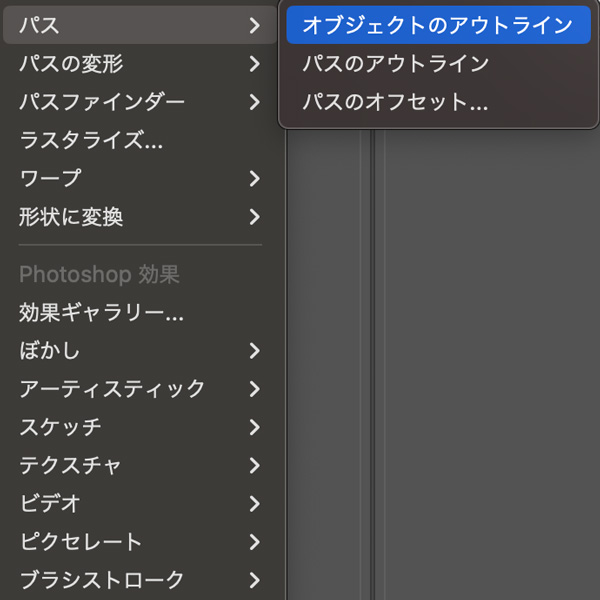
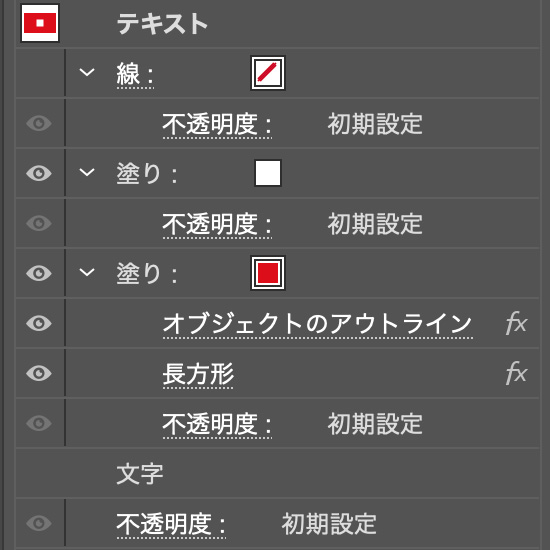

※わかりやすいように、アピアランスで作った長方形をオレンジ色にしています
このアピアランスを追加することによって、テキストの上下に均等にアキが生じるようになりました。
ちなみに、[オブジェクトのアウトライン]効果を[長方形]の上ではなく、
[アピアランス]パネルの最上部に移動すると、テキストオブジェクト全体に適用されます。
必要に応じて場所を変更してみてください。
最後に
テキストに座布団を敷くテクニックは、バナーやチラシなどを作る上で欠かせません。
デザイナーを目指している方だけでなく、時短をしたいデザイナーの方も、
ぜひ覚えて活用させてくださいね。